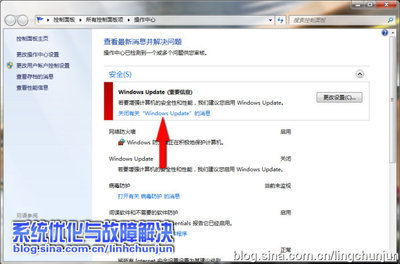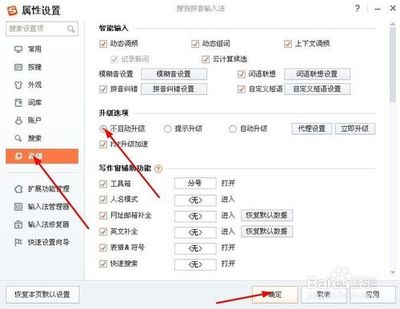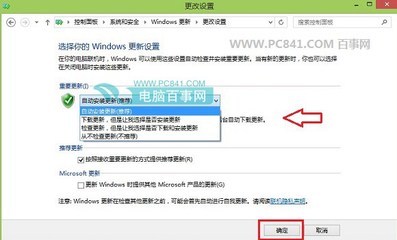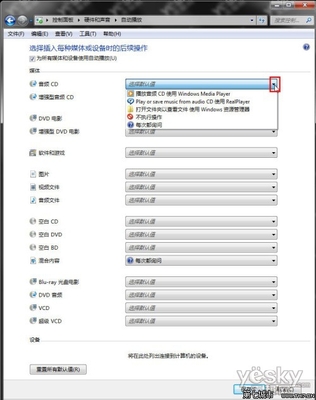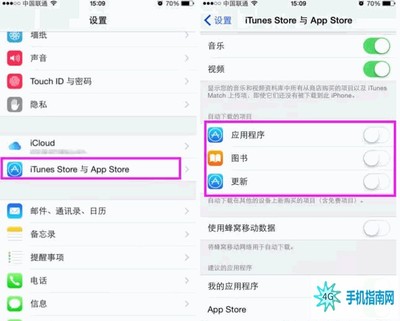Windows 7旗舰版安装完成后,约占用系统盘15GB磁盘空间。
Windows 7默认开启自动更新,不经意间,系统盘就会被耗用二三十GB磁盘空间,若是安装在小容量的固态硬盘上,将会造成磁盘空间不足。
我们可以考虑更改自动更新设置,甚至彻底关闭自动更新。
那么,怎样彻底关闭Windows 7自动更新呢?
一:设置从不检查更新;
二:禁用WindowsUpdate;
如何关闭Win7自动更新――工具/原料案例系统环境:Windows 7
如何关闭Win7自动更新――一:设置从不检查更新;如何关闭Win7自动更新 1、
单击“开始”-“控制面板”;
或按“Win+R”,打开【运行】;输入“control.exe”,回车,
打开【控制面板】;
参阅百度经验:(标题上三击鼠标选中,按住左键拖拽,松开即可自动搜索相应经验)
打开控制面板的常用方法(Merlin67)
如何关闭Win7自动更新 2、
单击“系统和安全”;
如图:
如何关闭Win7自动更新_如何关闭自动更新
如何关闭Win7自动更新 3、
单击“启用或禁用自动更新”,
如图:
如何关闭Win7自动更新 4、
为了保障系统安全,
建议选择“检查更新,但是让我选择是否下载和安装更新”;
日后按需选择下载安装重要安全性更新;
若想彻底关闭自动更新,
选择“从不检查更新”;
如图:
如何关闭Win7自动更新 5、
选中“从不检查更新”后,
单击“确定”;
如图:
如何关闭Win7自动更新_如何关闭自动更新
如何关闭Win7自动更新――二:禁用Windows Update;如何关闭Win7自动更新 1、
按“Win”键,输入“services.msc”,回车;
打开【服务】窗口;
参阅百度经验:(标题上三击鼠标选中,按住左键拖拽,松开即可自动搜索相应经验)
如何快速打开服务窗口及命令(Merlin67)
如何关闭Win7自动更新 2、
找到“Windows Update”,双击;
如图:
如何关闭Win7自动更新 3、
选择“禁用”,
单击“确定”;
如图:
如何关闭Win7自动更新_如何关闭自动更新
如何关闭Win7自动更新――注意事项支持分享,可点右上角的“大拇指”、“收藏”、“关注”图标。
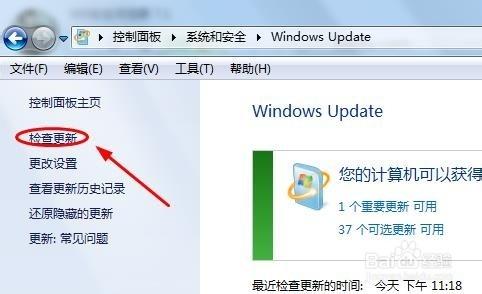
小编相关经验:(标题上三击鼠标选中,按住左键拖拽,松开即可自动搜索相应经验)
如何快速搜索网页内容(Merlin67)
怎样设置默认搜索引擎(Merlin67)
打开控制面板的常用方法(Merlin67)
如何快速打开服务窗口及命令(Merlin67)
磁盘空间不足怎么办(Merlin67)
磁盘空间不足怎么办:[1]清理垃圾(Merlin67)
磁盘空间不足怎么办:[2]系统瘦身(Merlin67)
磁盘空间不足怎么办:[3]更改虚拟内存(Merlin67)
磁盘空间不足怎么办:[4]更改系统文件夹位置(Merlin67)
磁盘空间不足怎么办:[5]彻底删除不用程序(Merlin67)
磁盘空间不足怎么办:[6]软件搬家(Merlin67)
磁盘空间不足怎么办:[7]搬移大文件(Merlin67)
磁盘空间不足怎么办:[8]调整磁盘分区(Merlin67)
VMware:[7]虚拟机磁盘空间不足怎么办(Merlin67)
相关提问:如何关闭Windows 7自动更新? Windows 7如何关闭自动更新? Windows 7自动更新怎么关闭?Win7系统如何关闭自动更新? 如何关闭win7自动更新?
 爱华网
爱华网